So stoppen Sie Pop-ups auf Android und iPhone
Veröffentlicht: 2022-04-01Pop-ups sind unerwünschte Werbung oder Warnungen, die auf Ihrem Telefon angezeigt werden, während Sie durch Webseiten scrollen oder eine App verwenden. Während einige Pop-ups harmlos sind, verwenden Hacker betrügerische Pop-ups als Phishing-Techniken, um private Informationen von Ihrem Gerät zu stehlen.
Pop-ups stellen nicht nur eine Bedrohung für Ihre Privatsphäre und Sicherheit dar, sondern können auch ärgerlich hartnäckig sein. Sie werden von Zeit zu Zeit auf Ihrem Bildschirm angezeigt und stören wichtige Aufgaben. Dieses Tutorial behandelt verschiedene Möglichkeiten, Popups auf Android- und iOS-Geräten zu stoppen.
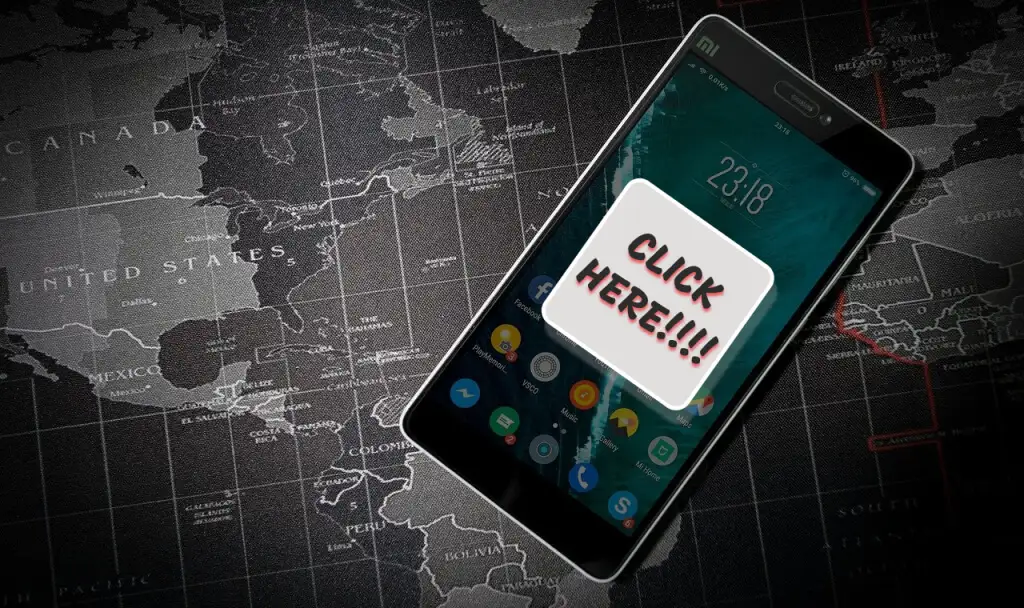
So stoppen Sie Popup-Anzeigen in Android-Browsern
Viele Android-Webbrowser haben Optionen zum Blockieren von Popups in ihren Einstellungen versteckt. Während bei einigen Browsern der Popup-Blocker standardmäßig aktiviert ist, müssen Sie die Funktionalität bei anderen Browsern manuell aktivieren.
In diesem Abschnitt zeigen wir Ihnen, wie Sie alle Arten von Popups in einigen gängigen Android-Browsern stoppen können.
Deaktivieren Sie Pop-up-Werbung in Google Chrome
Bei vielen Android-Telefonen ist Google Chrome als Standardbrowser eingestellt. Wenn Sie beim Surfen im Internet über Chrome häufig auf lästige Anzeigen und Popups stoßen, können Sie das Problem wie folgt beheben.
- Öffnen Sie Chrome, tippen Sie oben rechts auf das Dreipunkt-Symbol und wählen Sie Einstellungen aus.
- Scrollen Sie zum Abschnitt „Erweitert“ und tippen Sie auf Website-Einstellungen .
- Tippen Sie auf Pop-ups und Weiterleitungen .
- Aktivieren Sie Pop-ups und Weiterleitungen .
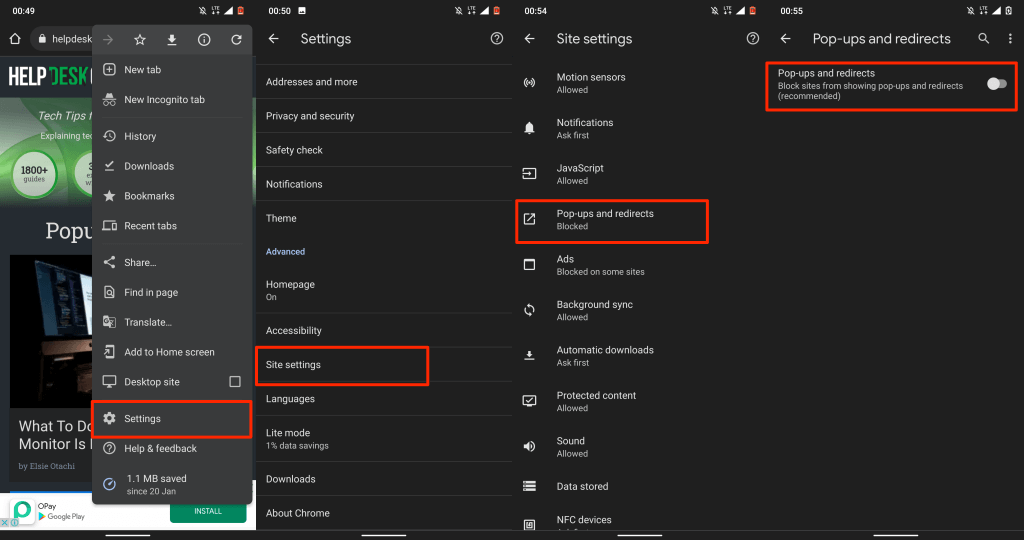
Dadurch werden Websites daran gehindert, Popups in neuen Registerkarten anzuzeigen. Aktivieren Sie die integrierte Adblock-Funktion von Chrome, wenn einige Websites weiterhin irreführende Pop-ups oder Anzeigen in unterschiedlichen Formen anzeigen.
- Kehren Sie zum Menü „Site-Einstellungen“ zurück, tippen Sie auf Werbung und aktivieren Sie Werbung, um den Adblock von Chrome auf Ihrem Gerät zu aktivieren.
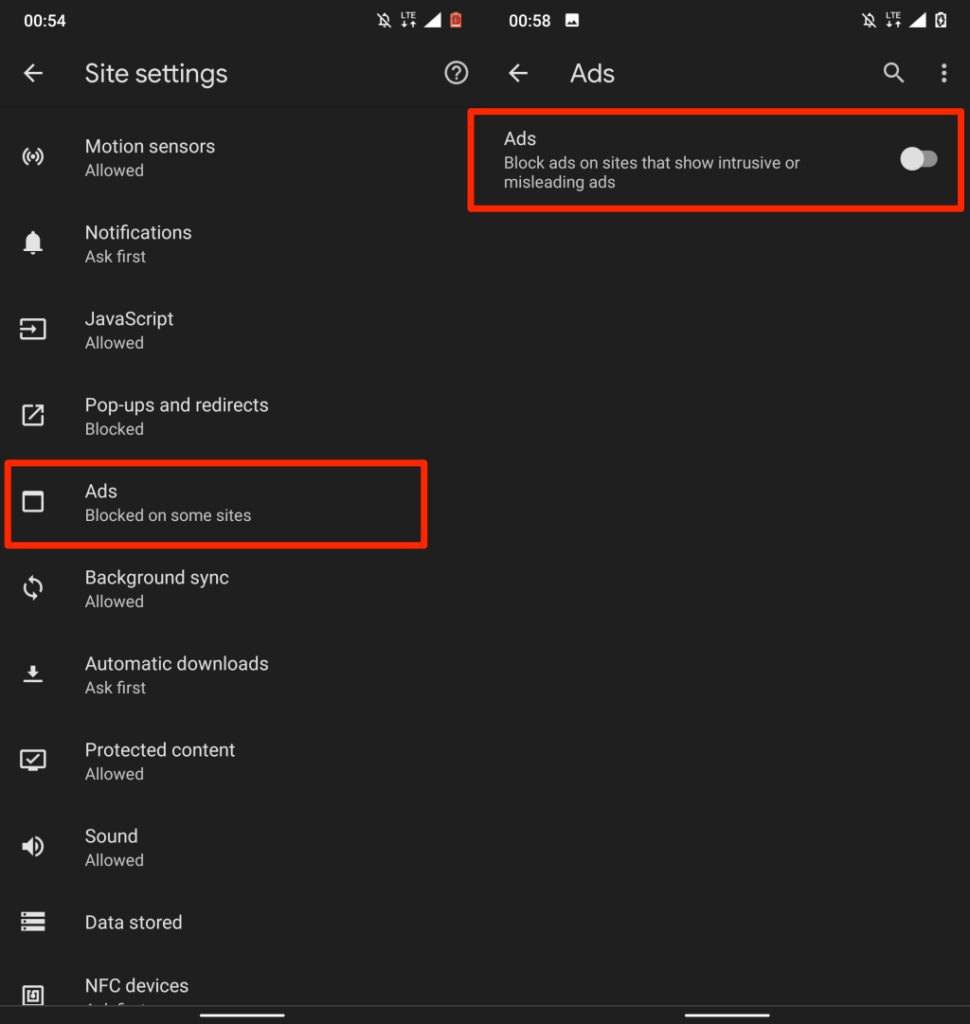
Deaktivieren Sie Popup-Werbung in Opera
Es ist bekannt, dass der Opera-Webbrowser über eine Handvoll Datenschutz- und Sicherheitstools verfügt. Ein integriertes Pop-Blocker-Tool, das standardmäßig aktiviert ist, blockiert alle Arten von Pop-ups. Sie können das Tool auch so konfigurieren, dass Cookie-Popup-Eingabeaufforderungen blockiert werden.
Öffnen Sie Opera, tippen Sie auf das Profilsymbol in der unteren linken Ecke, scrollen Sie zum Abschnitt „Inhalt“ und aktivieren Sie Pop-ups blockieren .
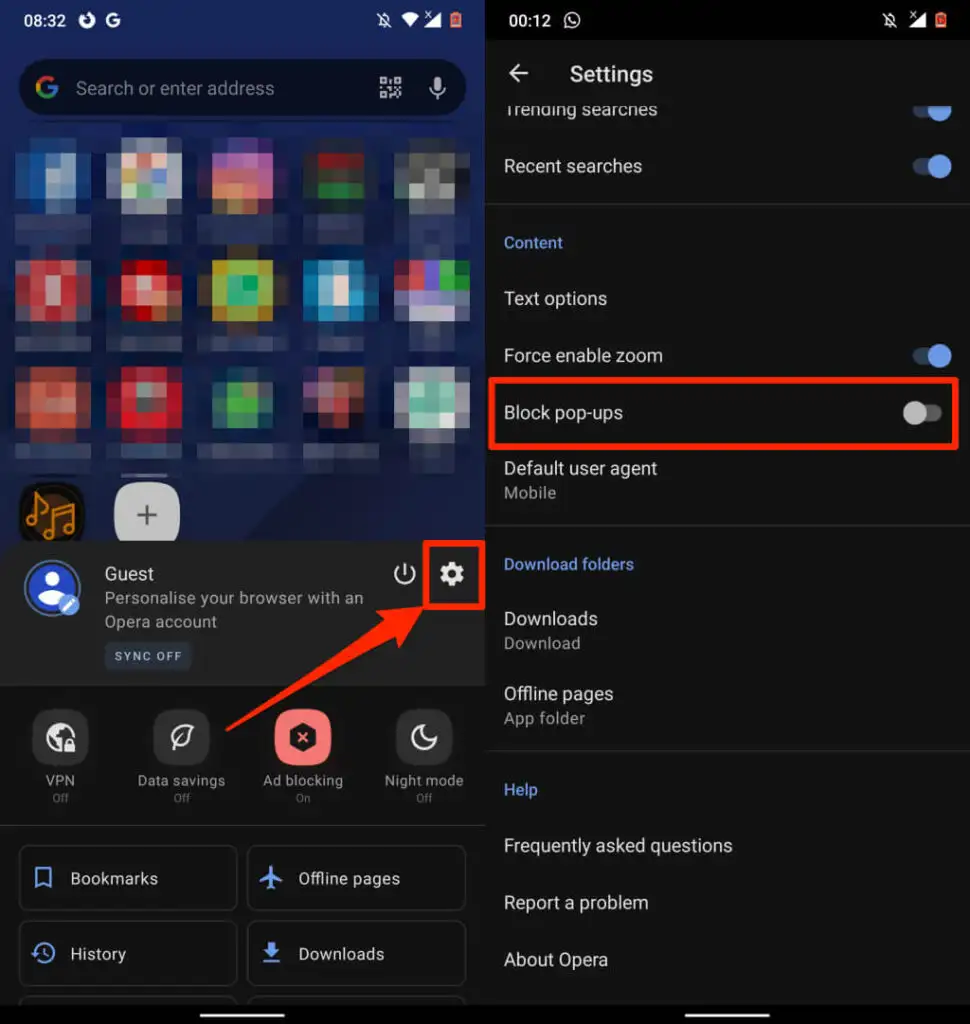
Wenn Sie die „Cookies akzeptieren“-Popups auf vielen Websites als störend empfinden, können Sie sie auch deaktivieren. Öffnen Sie das Menü „ Einstellungen “, wählen Sie „Werbeblocker“ und dann „Zulässige Werbung zulassen“ oder „Cookie-Dialoge blockieren “.
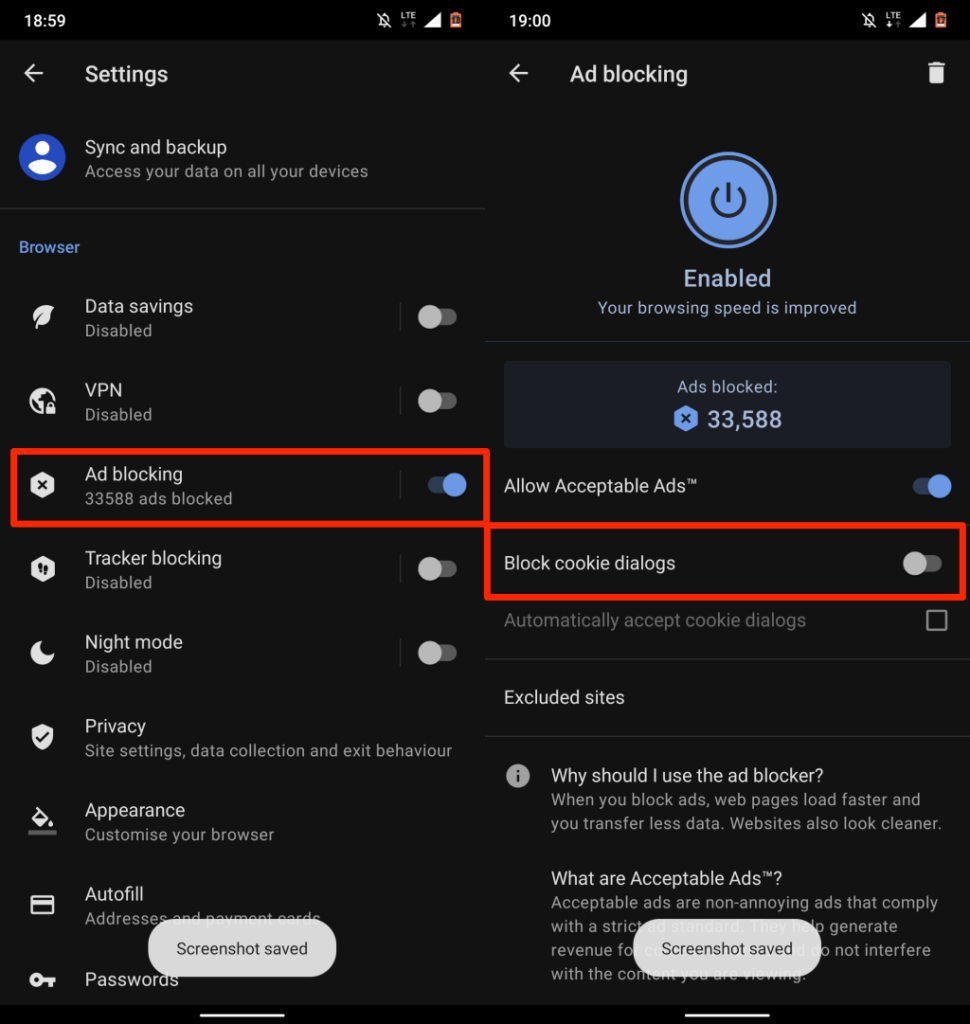
Deaktivieren Sie Popup-Werbung in Microsoft Edge
- Öffnen Sie Microsoft Edge, tippen Sie auf das Menüsymbol und wählen Sie Einstellungen aus.
- Wählen Sie Datenschutz und Sicherheit aus .
- Tippen Sie auf Anzeigen blockieren .
- Aktivieren Sie die Option Anzeigen blockieren. Deaktivieren Sie „akzeptable Werbung zulassen“, um den Werbeblocker-Vorgang weiter zu intensivieren.
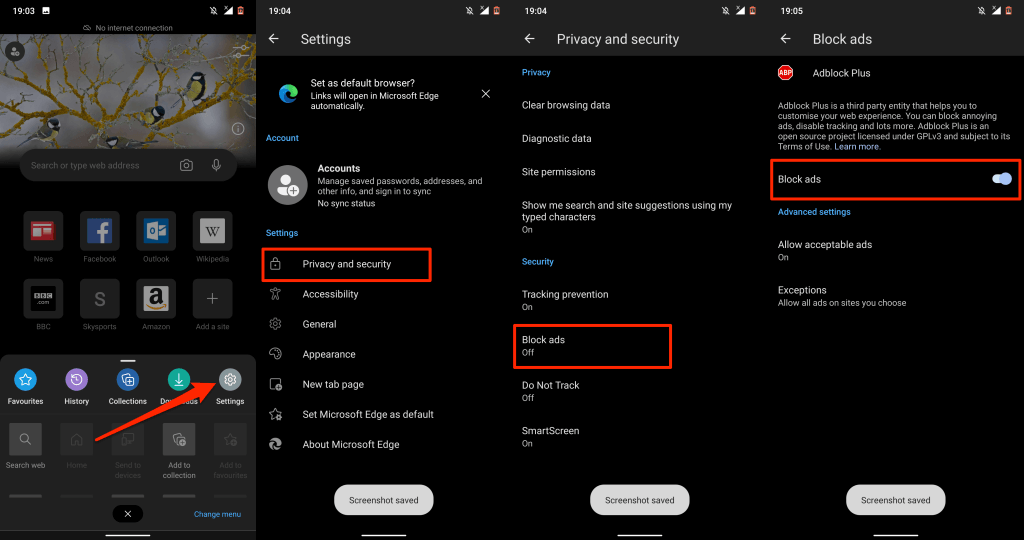
Deaktivieren Sie Popup-Werbung in Mozilla Firefox
Firefox für Android hat keinen nativen Werbeblocker, daher müssen Sie Werbeblocker-Add-Ons von Drittanbietern installieren, um unaufhörliche Popups zu stoppen. AdGuard, AdBlock Plus und uBlock Origin gehören zu den besten AdBlockern zum Zappen von Popups in Firefox.
So installieren Sie diese Add-ons in Firefox für Android.
- Öffnen Sie Firefox, tippen Sie auf das Dreipunkt-Menüsymbol in der linken unteren Ecke und wählen Sie Einstellungen .
- Scrollen Sie zum Abschnitt „Erweitert“ und tippen Sie auf Add-ons .
- Tippen Sie auf das Pluszeichen (+) neben dem Popup-Blocker und wählen Sie Hinzufügen aus.
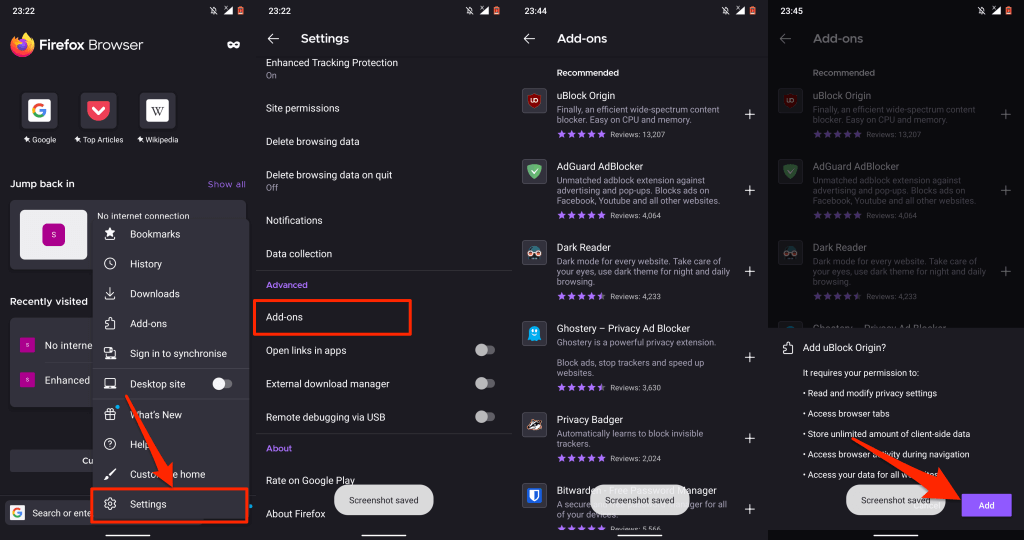
So blockieren Sie Popup-Anzeigen auf iPhone und iPad
iOS hat einen eingebauten Popup-Blocker, aber er funktioniert nur mit dem Safari-Browser. Viele Webbrowser von Drittanbietern werden jedoch auch mit nativen Funktionen zum Blockieren von Werbung ausgeliefert. Wir behandeln, wie Sie Popups auf iPhones in Safari, Chrome, Firefox und Microsoft Edge stoppen.
Deaktivieren Sie Pop-up-Werbung in Safari
Wenn Safari Ihr Standard-Webbrowser ist, führen Sie die folgenden Schritte aus, um die Safari-Sicherheitseinstellungen zu aktivieren, die Popups blockieren.
Gehen Sie zu Einstellungen , wählen Sie Safari , scrollen Sie zum Abschnitt Allgemein und aktivieren Sie Pop-ups blockieren .
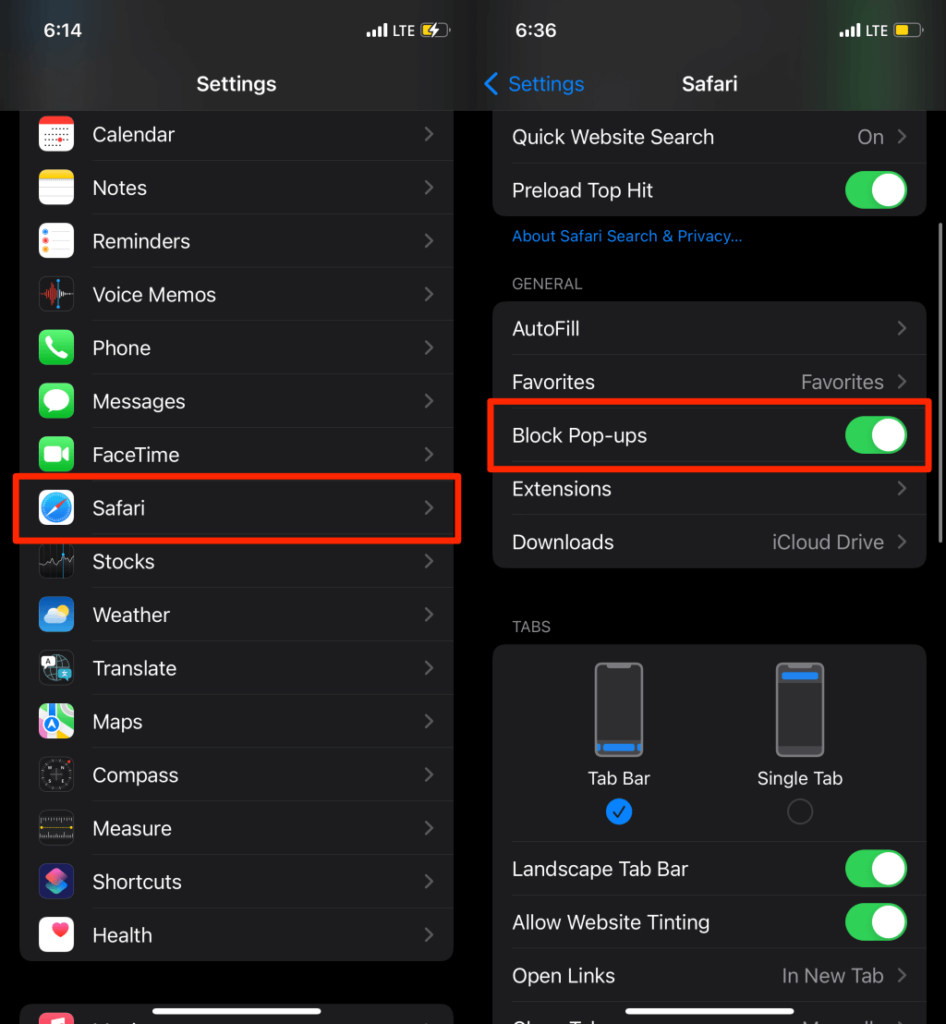
Wir empfehlen außerdem, die Option „Warnung vor betrügerischer Website“ zu aktivieren. Dadurch wird Safari aufgefordert, eine Warnung anzuzeigen, wenn Sie sich auf einer (vermuteten) Phishing-Website befinden.
Scrollen Sie zum Abschnitt „Datenschutz und Sicherheit“ des Safari-Einstellungsmenüs und schalten Sie auf „ Häufige Website-Warnung “ um.
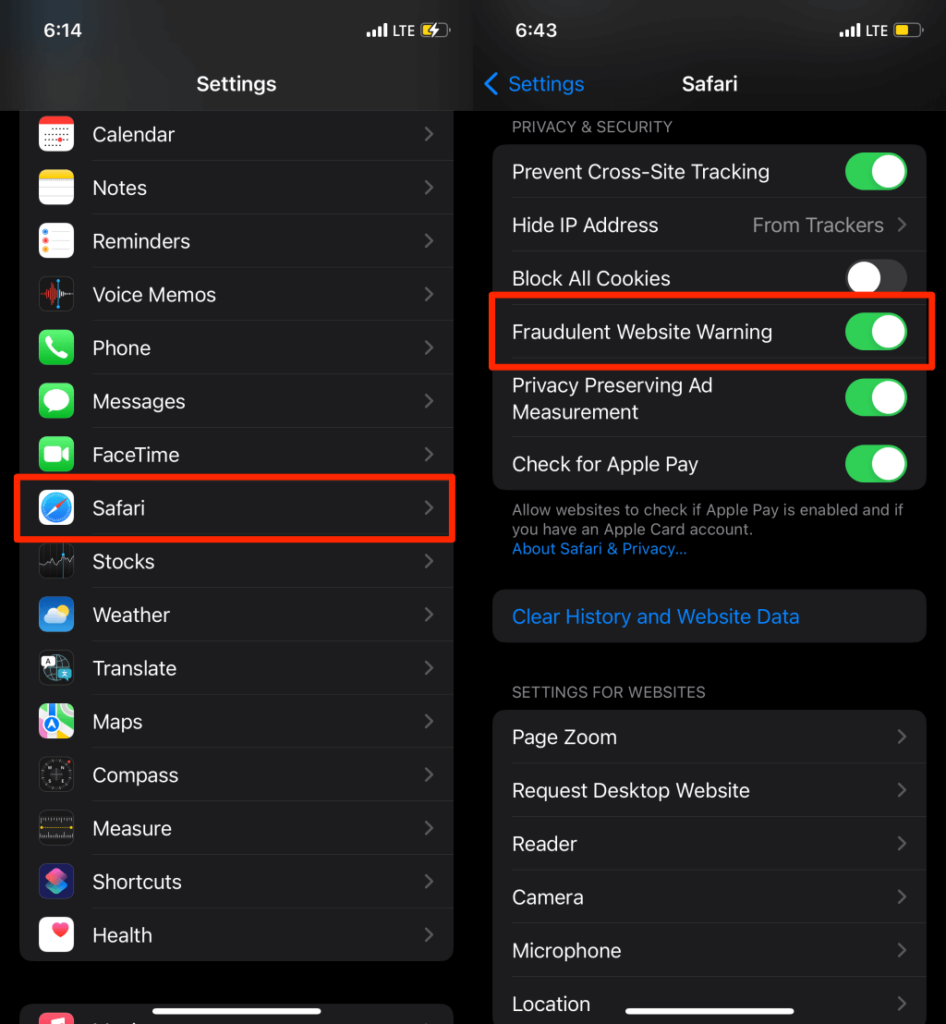
Blockieren Sie Pop-ups in Google Chrome
Wenn Google Chrome der Standardbrowser auf Ihrem OS-Gerät ist, konfigurieren Sie den Browser wie folgt, um Pop-ups zu blockieren.
- Öffnen Sie die Chrome-App, tippen Sie auf das Dreipunkt-Menüsymbol in der unteren rechten Ecke und tippen Sie auf Einstellungen .
- Wählen Sie Inhaltseinstellungen aus .
- Tippen Sie auf Pop-ups blockieren und aktivieren Sie Pop-ups blockieren .
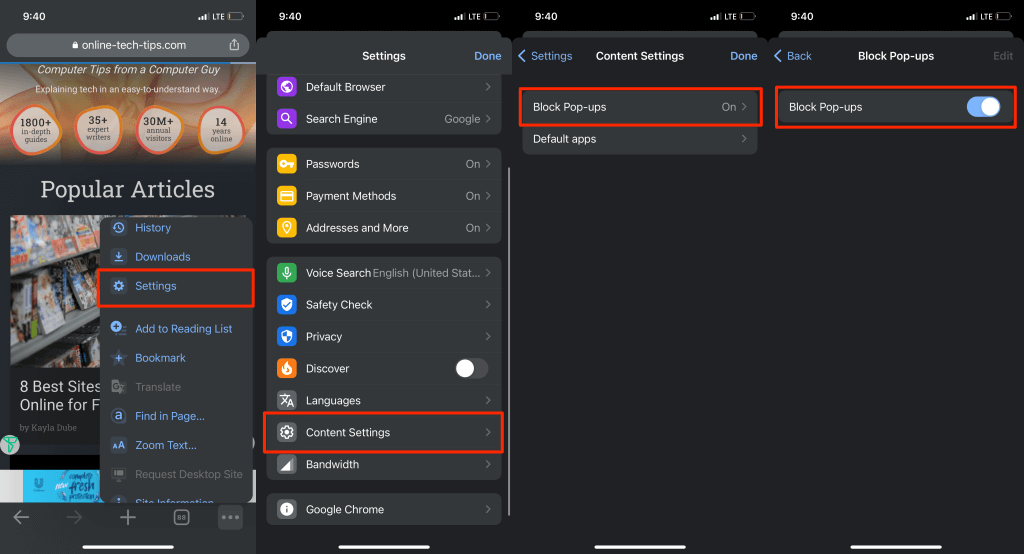
Blockieren Sie Pop-ups in Microsoft Edge
Microsoft Edge für iOS wird außerdem mit integrierten Tools zum Blockieren von Popups und störender Werbung auf allen Websites geliefert.
- Öffnen Sie Microsoft Edge, tippen Sie unten auf das Dreipunkt-Menüsymbol und wählen Sie Einstellungen .
- Tippen Sie auf Datenschutz und Sicherheit .
- Wählen Sie Pop-ups blockieren und aktivieren Sie Pop-ups blockieren .
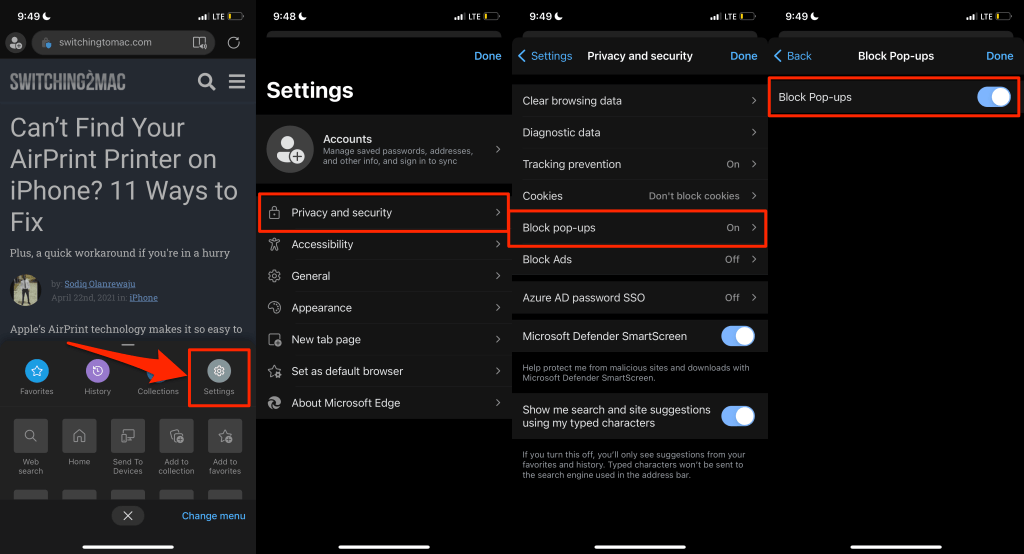
Die mobile Microsoft Edge-App bietet auch eine Option zum Deaktivieren von Anzeigen. Aktivieren Sie die Option, wenn einige Websites trotz des Blockierens von Popups weiterhin Popups anzeigen.

- Wählen Sie auf der Seite „Datenschutz und Sicherheit“ die Option „ Anzeigen blockieren “ und schalten Sie „Anzeigen blockieren “ ein.
- Tippen Sie auf Fertig , um die Einstellungen zu speichern und die Website(s) neu zu laden, die die unerwünschten Popup-Anzeigen anzeigen.
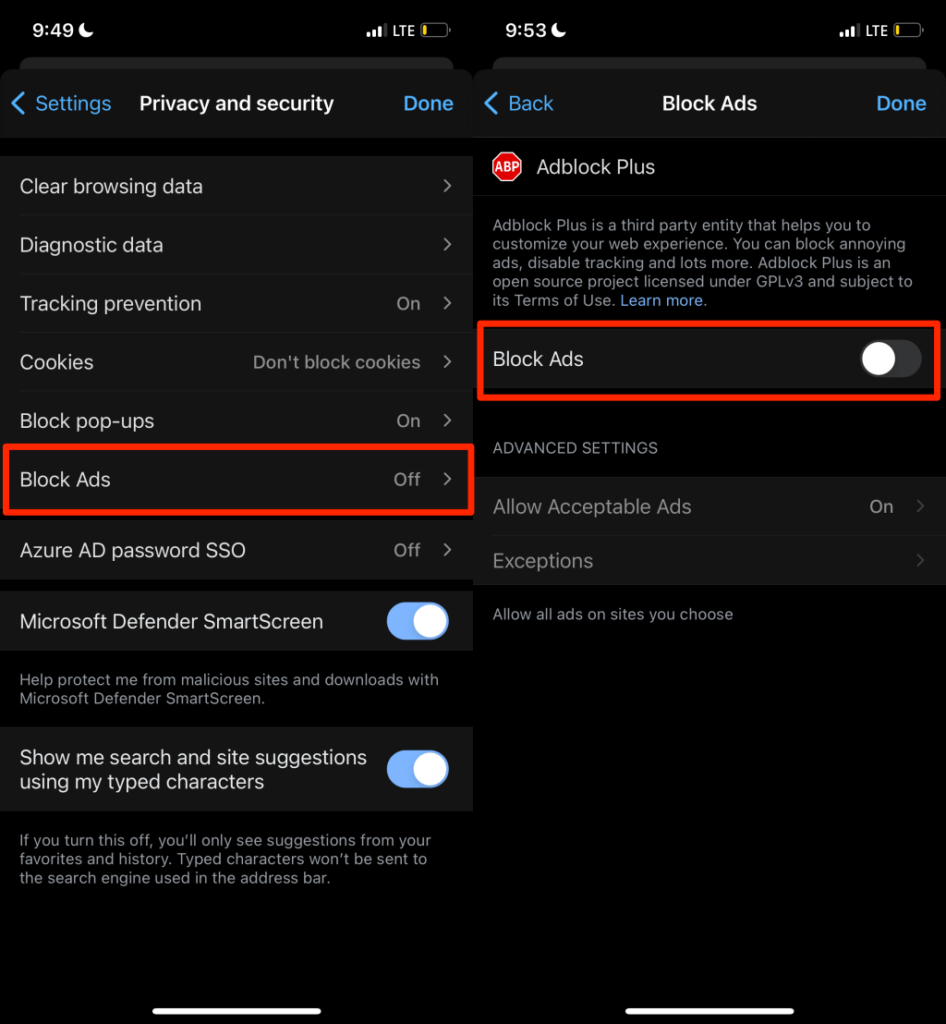
Blockieren Sie Pop-ups in Mozilla Firefox
- Tippen Sie auf das Hamburger-Menüsymbol in der unteren rechten Ecke und tippen Sie auf Einstellungen .
- Scrollen Sie zum Abschnitt „Allgemein“ und aktivieren Sie Pop-up-Fenster blockieren .
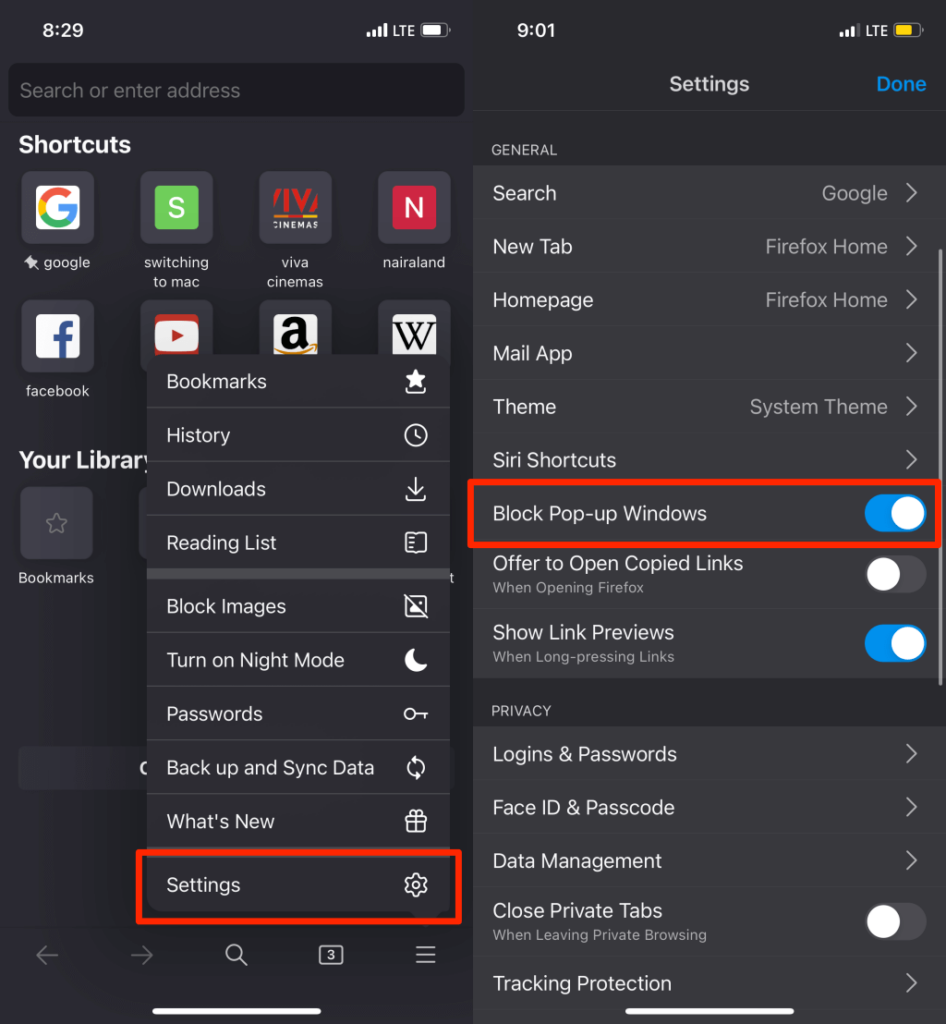
Wenn einige Websites weiterhin unaufhörlich Anzeigen oder Popups anzeigen, aktivieren Sie stattdessen den „Erweiterten Tracking-Schutz“ von Firefox. Es ist eine Sicherheitsfunktion, die Popups, Anzeigen, Browser-Fingerabdrücke usw. blockiert.
- Kehren Sie zum Einstellungsmenü von Firefox zurück und tippen Sie im Abschnitt „Datenschutz“ auf Tracking-Schutz .
- Schalten Sie den erweiterten Tracking-Schutz ein, stellen Sie die Schutzstufe auf Standard ein und besuchen Sie die Website(s), die Sie mit den Popups versorgen. Wechseln Sie zur strengen Schutzstufe, wenn die Popups weiterhin angezeigt werden.
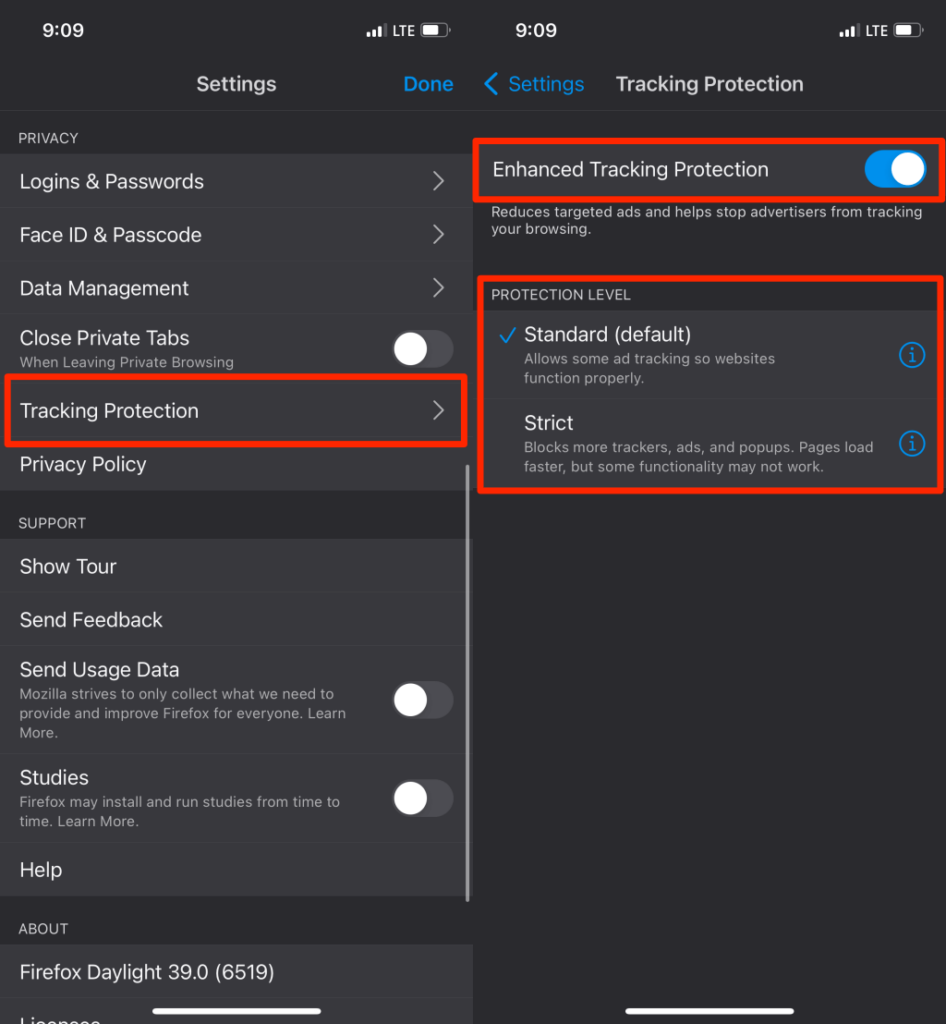
Hinweis: Die Schutzstufe „Streng“ blockiert hartnäckigere Anzeigen und Popups. Webseiten werden auch schneller als gewöhnlich geladen. Es kann jedoch vorkommen, dass die Funktionalität einiger Websites nicht mehr richtig funktioniert.
Deaktivieren Sie Popup-Werbung in Opera
Öffnen Sie Opera, tippen Sie auf das Hamburger-Menüsymbol in der unteren linken Ecke, wählen Sie Einstellungen und aktivieren Sie Pop-ups blockieren .
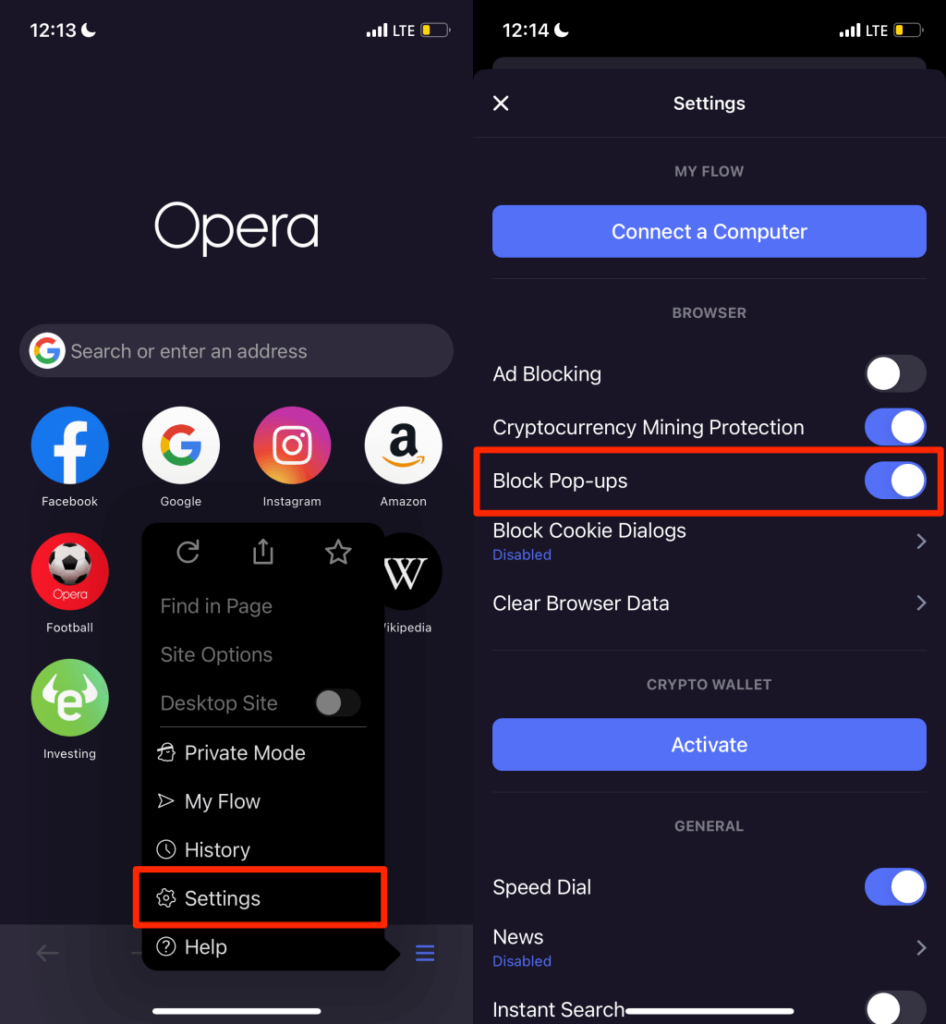
Möchten Sie die Aufforderung zur Annahme von Cookies auf allen Webseiten stoppen? Tippen Sie auf Cookie-Dialoge blockieren , aktivieren Sie Cookie-Dialoge blockieren und wählen Sie, ob Sie „Cookie-Dialoge automatisch akzeptieren“ möchten oder nicht.
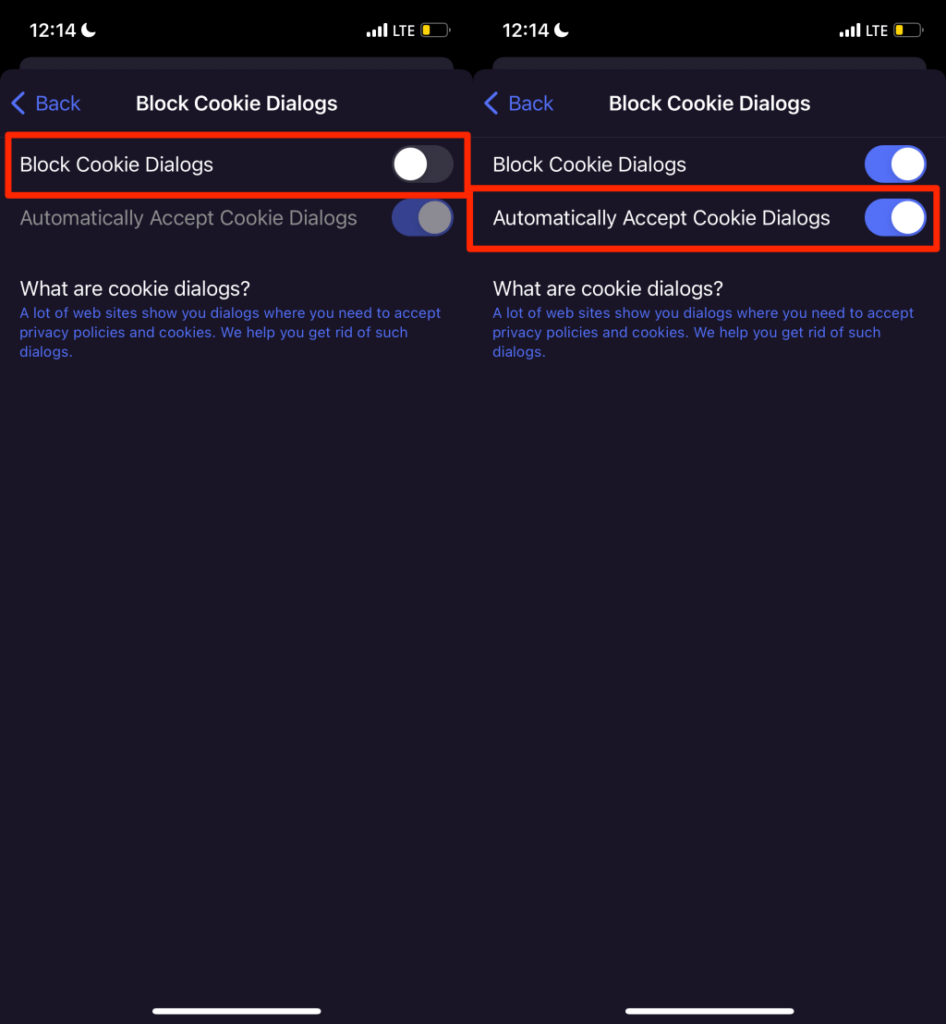
Deaktivieren oder deinstallieren Sie Bloatware und Adware
Im Gegensatz zum iPhone sind Android-Geräte anfälliger für Malware-Angriffe. Wenn auf Ihrem Android-Smartphone kein Standard-Android-Betriebssystem ausgeführt wird, ist wahrscheinlich einige Bloatware und Adware vom Hersteller, Ihrem Netzwerkanbieter oder Marketingunternehmen vorinstalliert.
Wenn Ihr Telefon zufällige Popup-Werbung auf dem Startbildschirm oder über einer Anwendung anzeigt, identifizieren Sie die Bloatware/Adware, die das Problem verursacht, und löschen Sie sie.
Verwenden Sie App-Reiniger oder Dateiverwaltungs-Apps von Drittanbietern, um Bloatware und Adware zu deinstallieren. Alternativ können Sie sie manuell im Einstellungsmenü der Android-App finden. Das Ausführen eines Malware-Scans mit Sicherheits- und Antiviren-Apps kann auch dazu beitragen, durch Malware verursachte Popups zu blockieren.
Wir empfehlen, in den abgesicherten Modus zu booten, bevor Sie Apps entfernen, die für die Popups verantwortlich sind. Im abgesicherten Modus führt Ihr Gerät keine Apps von Drittanbietern aus, was das Entfernen von Malware erleichtert.
Halten Sie die Ein-/Aus-Taste Ihres Telefons gedrückt, um das Ein-/Aus-Menü zu öffnen. Tippen Sie anschließend auf die Option Ausschalten und halten Sie sie gedrückt, und wählen Sie OK in der Eingabeaufforderung „Im abgesicherten Modus neu starten“.
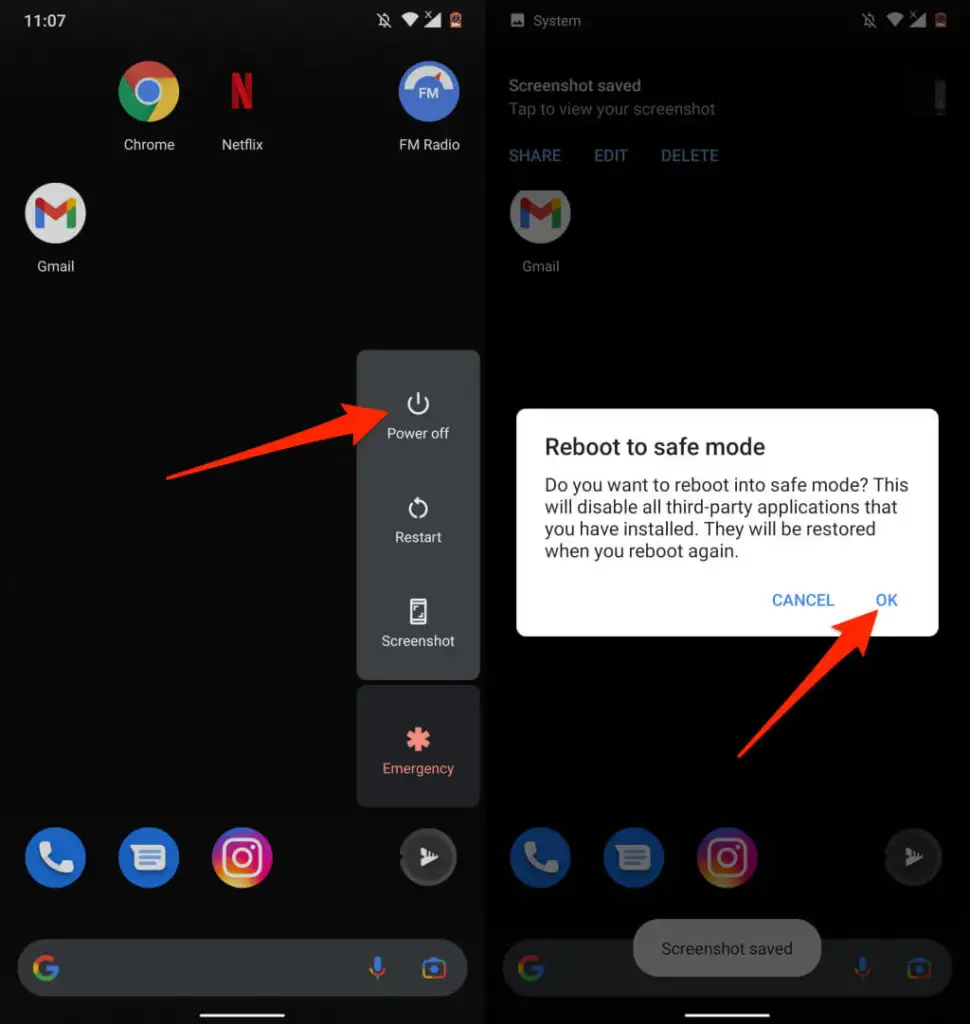
Gehen Sie zu Einstellungen > Apps & Benachrichtigungen > App-Info (oder Alle Apps anzeigen ) und gehen Sie die Anwendungen in der Liste durch.
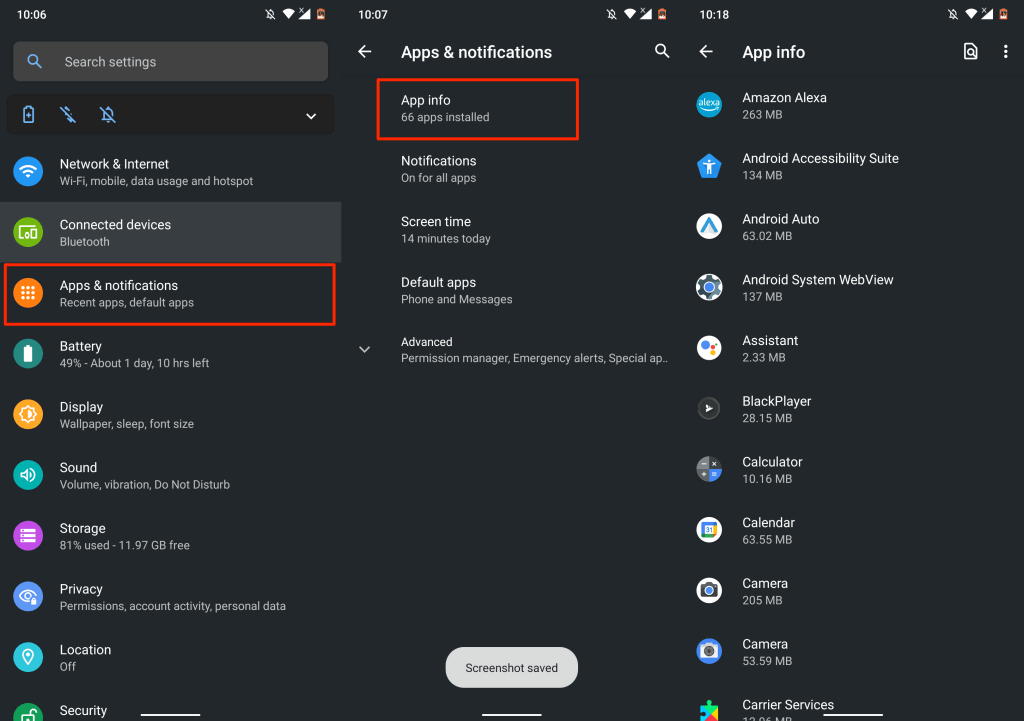
Wenn es eine App gibt, die Sie kaum verwenden oder an deren Installation Sie sich nicht erinnern können, entfernen Sie sie von Ihrem Gerät. Wählen Sie die App aus, tippen Sie auf Deinstallieren und wählen Sie OK aus.
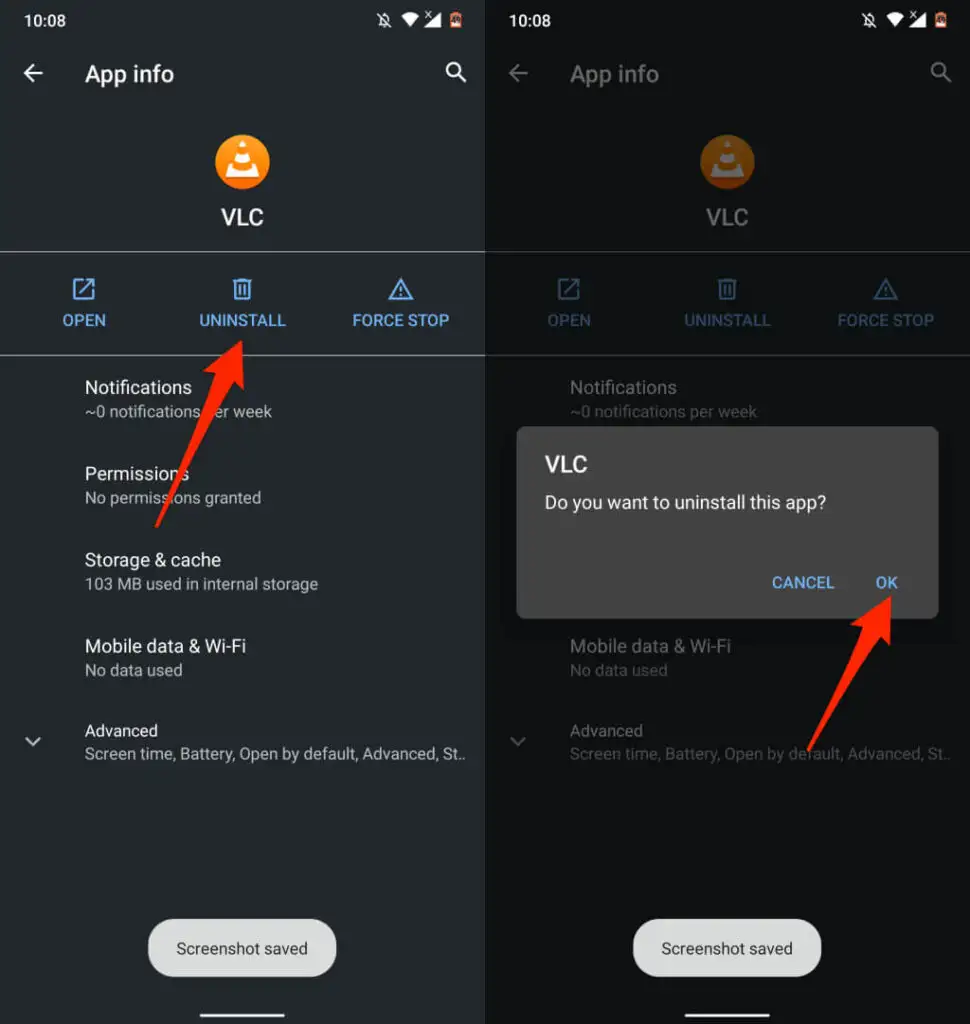
Beachten Sie, dass Sie möglicherweise einige vom Hersteller des Geräts vorinstallierte Apps nicht deinstallieren können. Deaktivieren Sie in diesem Fall stattdessen die App(s). Dadurch wird die App deaktiviert und auf Ihrem Gerät ausgeblendet.
Öffnen Sie die App-Infoseite, tippen Sie auf Deaktivieren und wählen Sie in der Bestätigungsaufforderung App deaktivieren aus.
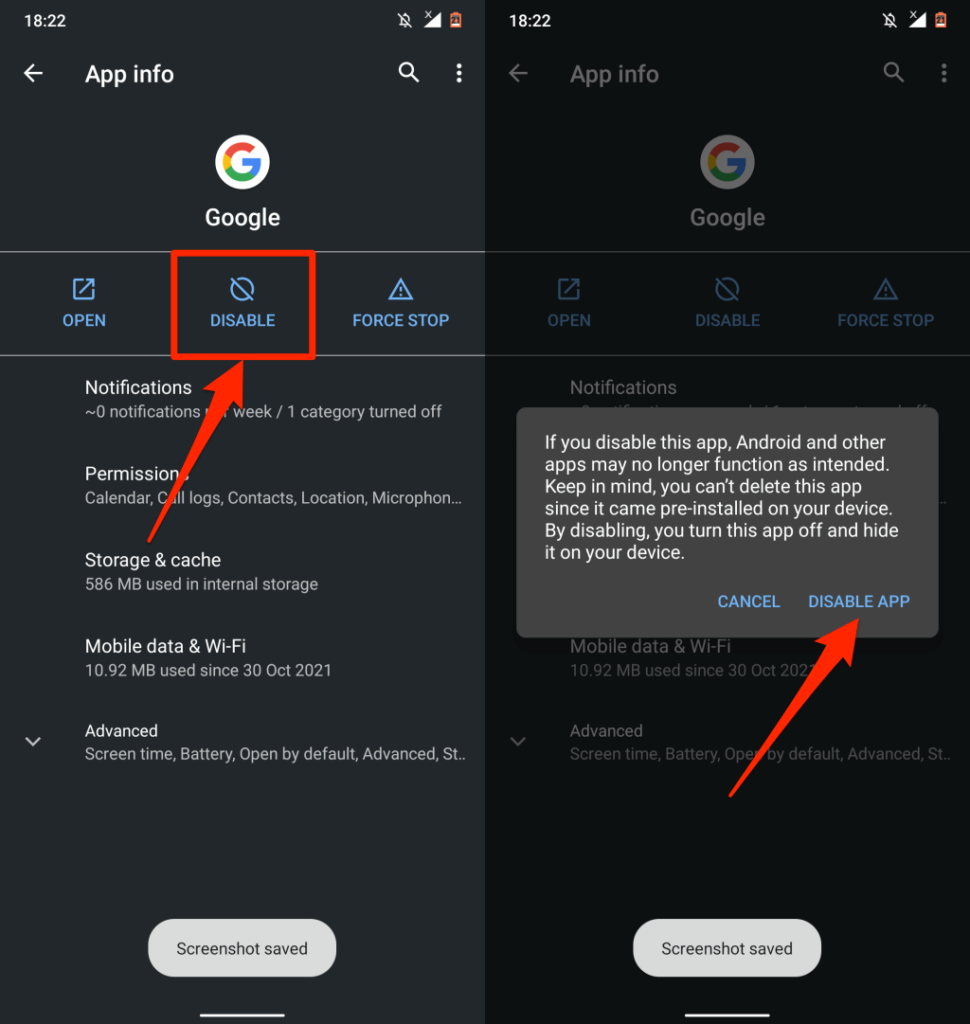
Aktualisieren Sie Ihre Geräte
Die Vorteile der Aktualisierung des Betriebssystems Ihres Geräts können nicht genug betont werden. Viele Software-Updates/-Releases enthalten Sicherheitsdefinitionen, die Pop-ups und Werbung steuern. Stellen Sie daher immer sicher, dass Sie die neueste Version des Betriebssystems Ihres Geräts ausführen.
Gehen Sie zu Einstellungen > Allgemein > Software-Update und installieren Sie das neueste verfügbare iOS-Update für Ihr iPhone oder iPad.
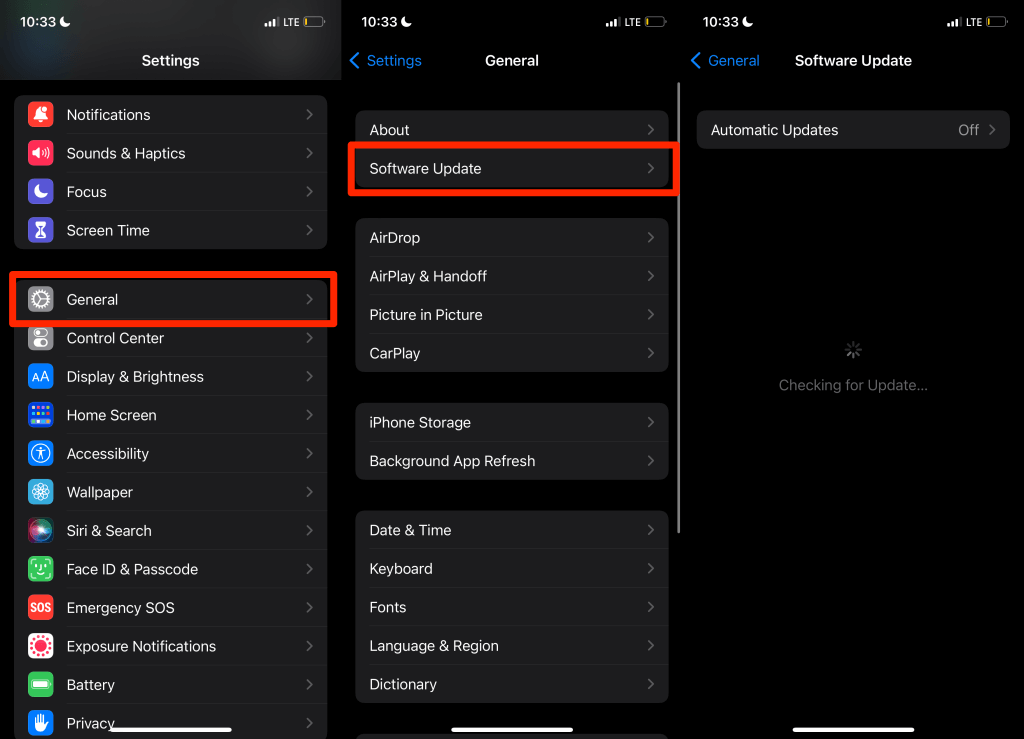
Gehen Sie zu Einstellungen > System > Erweitert > Systemaktualisierung und tippen Sie auf Nach Updates suchen , um Ihr Android-Gerät zu aktualisieren.
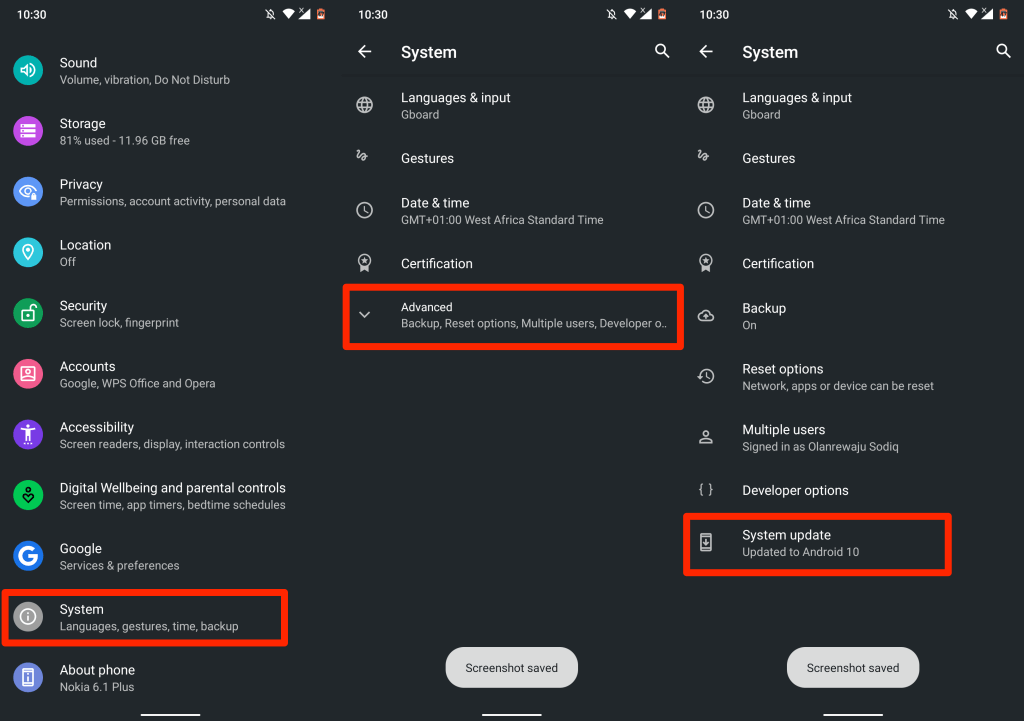
Prävention ist die beste Lösung
Wenn Sie Pop-ups auf Ihrem Gerät erfolgreich blockiert haben, stellen Sie sicher, dass Sie in Zukunft ein erneutes Auftreten verhindern. Vermeiden Sie es, Anwendungen außerhalb des Google Play Store oder Apple App Store herunterzuladen oder zu installieren. Wenn Sie eine benötigte App im App Store Ihres Geräts nicht finden können, installieren Sie sie direkt von der offiziellen Website des Entwicklers.
